云数据库MySQL
- 如果您还没有购买 MySQL 数据库,请参阅 购买指引 文档购买 MySQL 数据库。
- 如果您已购买 MySQL 数据库请直接进入下一步操作。
登录 MySQL 控制台
登录腾讯云官网,单击顶部菜单栏右侧【控制台】,在腾讯云 控制台 的左上角,单击【云产品】菜单下的【关系型数据库】,进入 MySQL 数据库产品页面。
初始化实例
在关系型数据库页面中,单击左侧菜单栏【MySQL】下的【实例列表】,找到目标地域(此例中以广州为例)中要操作的状态为“未初始化” MySQL 数据库实例。单击【初始化】对要操作的 MySQL 实例执行初始化。
配置初始化参数
在【初始化】弹框中,配置初始化相关参数,然后单击【确定】开始初始化。
- 支持的字符集:选择 MySQL 数据库支持的字符集。
- 表名大小写敏感:表名是否大小写敏感,默认为是。
- root 账户密码:新创建的 MySQL 数据库的用户名默认为 root,此处用来设置此 root 账户的密码。
- 确认密码:再次输入密码。
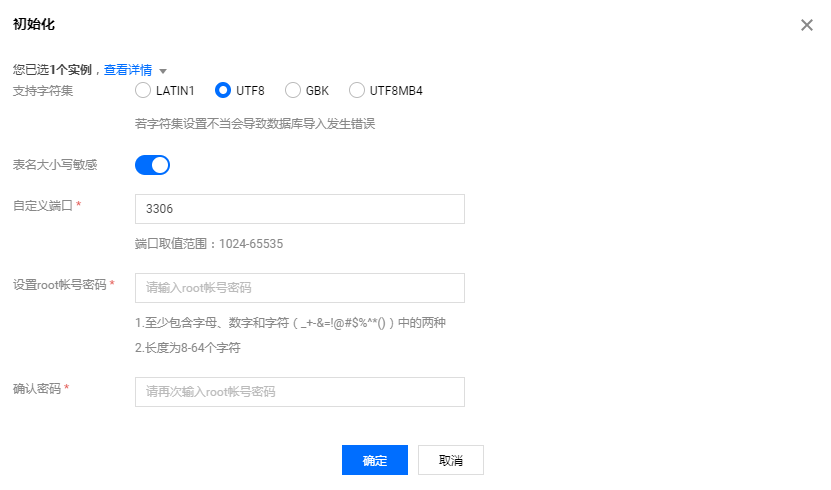
实例初始化完成
目标 MySQL 实例的状态变为“运行中”,说明已初始化成功。
连接到 MySQL 数据库的方式有两种:
- 内网访问:使用在同一个可用区的 CVM 来访问自动分配给数据库的内网地址。这种方式使用内网高速网络,延迟低。(注意:此台 CVM 需要与数据库同一地域下的基础网络中,或者同一个 VPC 中,关于 VPC 的更多信息请查看 VPC 概述。)
- 外网访问:借助外网账号,通过腾讯云控制台中的登录入口,登录到 phpMyAdmin 界面对数据库进行操作。
注意:
外网访问需要开启数据库实例的外网地址,从而使您的数据库服务暴露在公网上,此操作可能导致数据库被入侵或攻击。建议您使用内网访问的方式来登录数据库。
TencentDB 外网访问仅用于开发或辅助管理数据库,强烈不建议正式业务访问使用,因不可控因素会导致外网访问不可用(诸如但不限于 DDOS 攻击、突发大流量访问等)。
内网访问
登录到与此数据库实例属于同一个可用区的网络可达的 CVM 主机。
关于登录 CVM 主机请查看 或 Linux CVM 入门 。网络可达是指此 CVM 主机与 MySQL 数据库实例都处于基础网络之中,或者处于同一个 VPC 中。
请根据 CVM 的操作系统选择推荐的连接方式。
从 Windows 系统登录
- 下载一个标准的 SQL 客户端。此步骤中我们推荐您下载 MySQL Workbench,这是 Windows 系统下较常见的 SQL 客户端。在 CVM 中打开 ,根据您的系统来下载适配版本的安装程序。
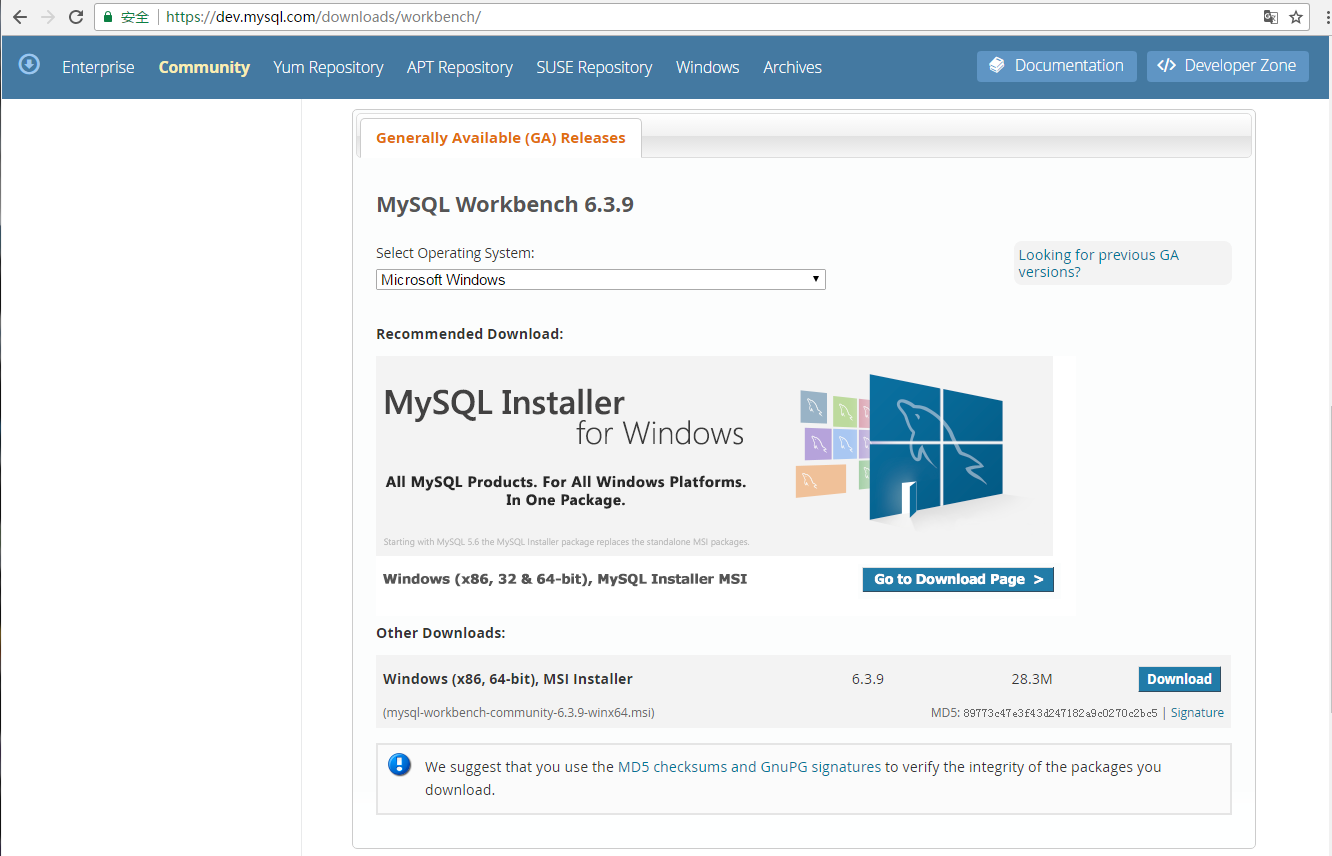
- 界面上将提示【Login】, 【Sign Up】和【No, thanks, just start my download.】, 请选择【No, thanks, just start my download.】来快速下载。
- 在此台 CVM 上安装 MySQL Workbench。前置条件:此电脑上需要安装 Microsoft .NET Framework 4.5 和 Visual C++ Redistributable for Visual Studio 2015。 您可以单击 MySQL Workbench 安装向导中的【Download Prerequisites】来安装这两个软件,然后安装 MySQL Workbench。
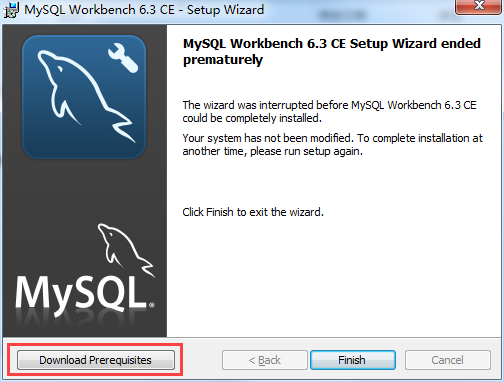
打开 MySQL Workbench,选择【Database】>【Connect to Database】,输入 MySQL 数据库实例的内网地址和用户名,密码,单击【OK】进行登录。
- Hostname:输入内网地址。在控制台中的 MySQL 数据库实例详情页可以查看到目标数据库实例的内网地址,此处以 10.66.238.24 为例。
- Port:3306,保持为默认端口即可。
- Username:默认为 root。
- Password:输入您在初始化数据库实例时设置的密码。
- 登录成功的界面如图所示,在此页面上您可以看到 MySQL 数据库的各种模式和对象,您可以开始创建表,进行数据插入和查询等操作。
从 Linux 系统登录
以 CentOS 7.2 64 位系统的 CVM 为例,利用 CentOS 自带的包管理软件 Yum 去腾讯云的镜像源下载安装 MySQL 客户端。 相关命令为:
图示如下:
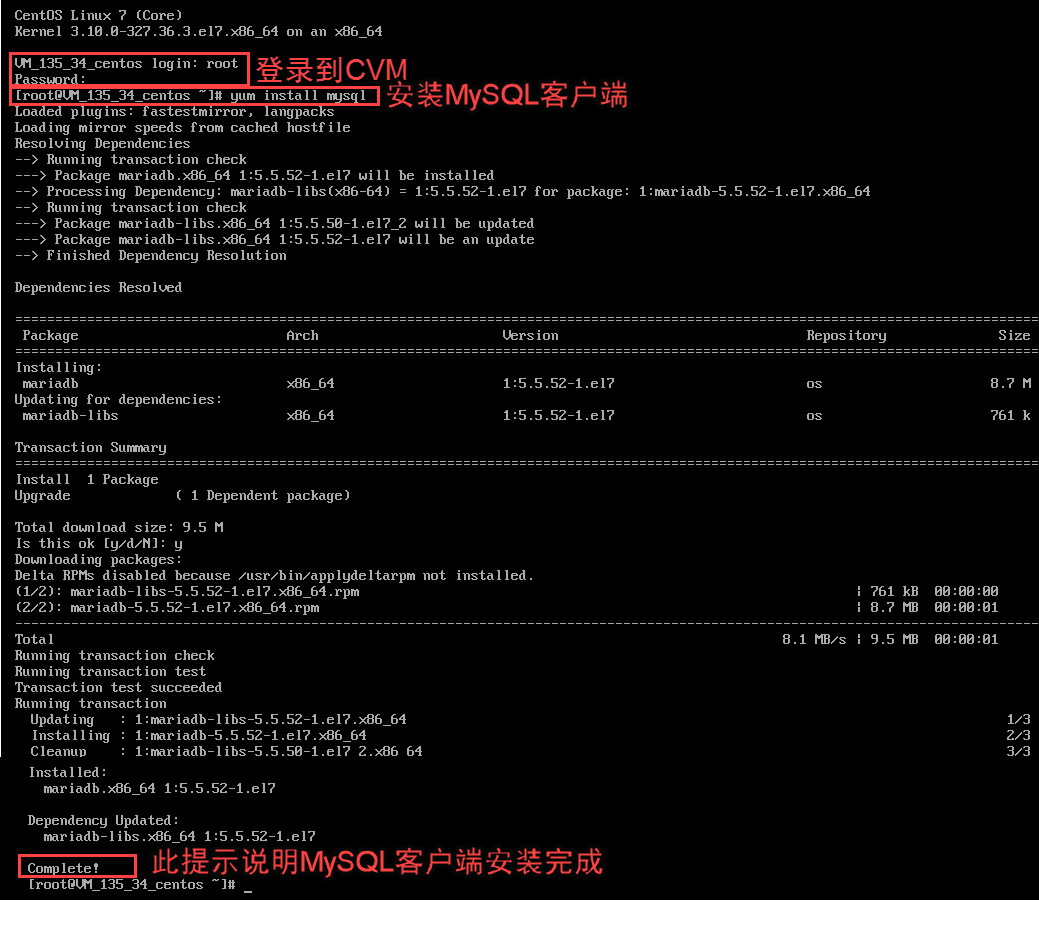
请将 hostname 替换为目标 MySQL 数据库实例的内网 IP 地址,将 username 替换为默认的用户名 root,并在提示 Enter password:后输出 root 账户对应的密码。 本例中 hostname 为10.66.238.24。
- 在 MySQL > 提示符下可以发送 SQL 语句到要执行的 MySQL 服务器,具体命令行请参考此网站:https://dev.mysql.com/doc/refman/5.7/en/mysql-commands.html 下图中以为例:
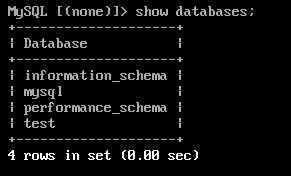
外网访问
安全提示:外网访问需要开启数据库实例的外网地址,从而使您的数据库服务暴露在公网上,此操作可能导致数据库被入侵或攻击。 请根据外网中主机的操作系统选择对应的登录方式。
从 Windows 系统登录
在 中,依次单击【云产品】>【关系型数据库】>【MySQL】>【实例列表】,选择状态为运行中的目标实例,单击【登录】。
在数据管理控制台的登录界面,帐号输入 root,密码为之前在初始化选项中配置的 root 账户的密码,单击【登录】来登录。
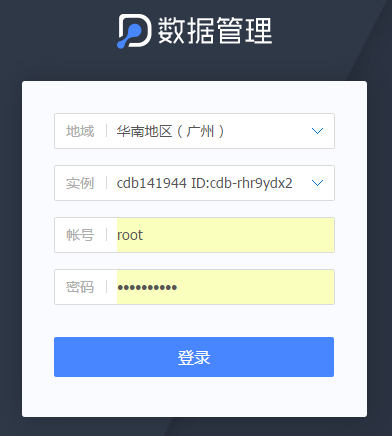
在数据管理页面可以查看实例的状态和基本信息。单击【前往PMA】访问数据库。
- 您现在已经通过 phpMyAdmin 成功连接到 MySQL 数据库,在此页面上您可以看到 MySQL 数据库的各种模式和对象,您可以开始创建表,进行数据插入和查询等操作。
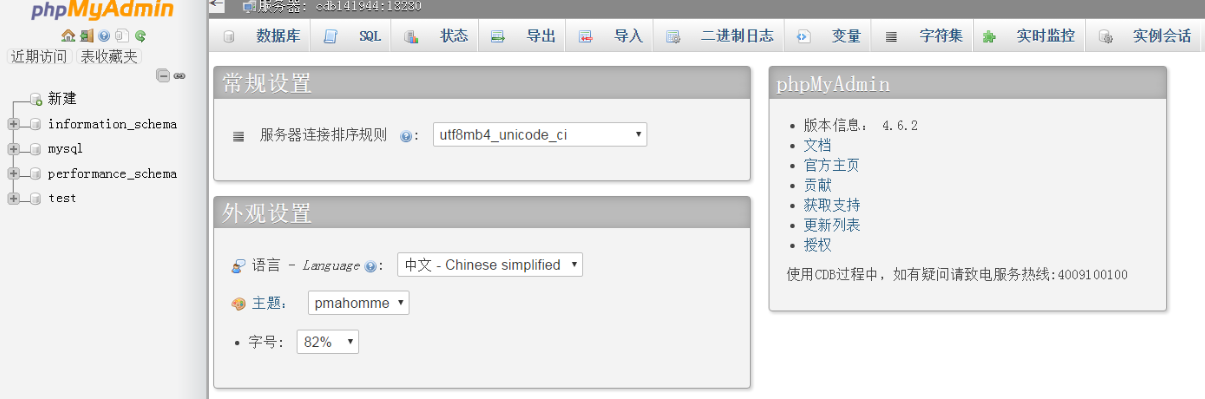
从 Linux 系统登录
- 在腾讯云控制台中,选择【云产品】>【关系型数据库】>【MySQL-实例列表】,单击目标实例的 ID 进入实例详情页。
- 在实例详情页单击外网地址后的【开启】,单击【确定】。
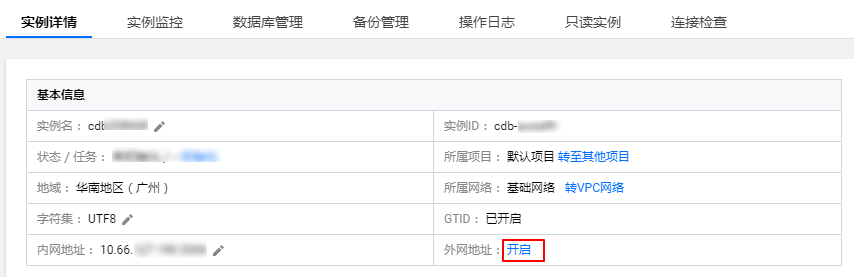
- 实例详情页会显示开通后的外网地址,随后的步骤里会用到此地址。
以 CentOS 7.2 64 位系统为例,利用 CentOS 自带的包管理软件 Yum 去下载安装 MySQL 客户端。 相关命令为:
使用 MySQL 命令行工具登录到 MySQL。 相关命令为:
请将 hostname 替换为目标 MySQL 数据库实例的外网 IP 地址,将 port 替换为外网端口号将 username 替换为默认的外网访问用户名 cdb_outerroot,并在提示 Enter password: 后输出 cdb_outerroot 账户对应的密码。 本例中 hostname 为 59281c4e4b511.gz.cdb.myqcloud.com,外网端口号为 15311。 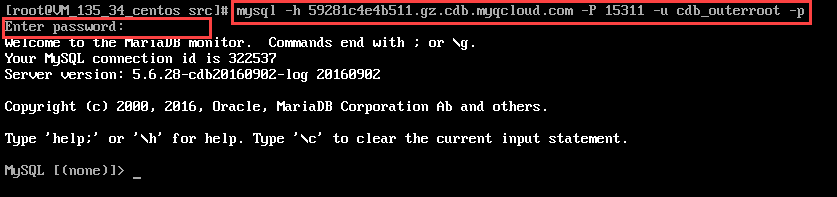
在 MySQL > 提示符下可以发送 SQL 语句到要执行的 MySQL 服务器,具体命令行请参考此网站:https://dev.mysql.com/doc/refman/5.7/en/mysql-commands.html 下图中以show databases;为例。
云数据库 MySQL 初始化完成后,在实例名右侧,单击【管理】,可以进入实例管理页面。 
云数据库 MySQL 实例管理页内,您可以对数据库的实例详情查看及修改、实例监控告警管理、数据库管理、参数设置、安全组管理、备份管理以及数据库操作日志下载等。
实例详情 【实例详情】页能够对数据库的各种信息进行查看和操作,如下图所示,单击可以对实例的基本信息进行修改,其中外网地址默认是关闭状态,如您需要,请手动开启。
实例监控 【实例监控】页提供了对当前数据库运行的众多核心指标的监控,分为访问、负载、查询缓存、表、Innodb、MyISAM 等六个维度的监控。
负载维度包含的监控数据项有磁盘使用空间、磁盘占用空间、容量使用率,发送数据量以及接收数据量。这些数据能够反映数据库空间增长等一些指标,可以作为数据库升级的依据。
- 查询缓存维度包含了缓存命中率和缓存使用率,该指标能够反映数据库缓存的效率,当缓存命中率低时,就需要对业务的 SQL 操作进行分析。
- 表维度目前有临时表数量以及等待表锁次数两项指标。临时表数量太多,就说明可能有大量的数据表连接操作,当表数据量大时,会严重影响查询效率,此时就应该对查询进行优化。
- InnoDB 以及 MyISAM 的监控维度分别对上诉两个存储引擎的运行指标进行监控,从而使管理人员更清楚实际表(可能采取上诉两种引擎)的运行状况。
详细实例监控功能和告警功能的介绍,请参见 和 告警功能。
数据库操作 在【数据库管理】>【数据库列表】页面,您可以将 sql 文件导入到指定的数据库,如下表所示:
- 单击【数据导入】进入数据导入页面。
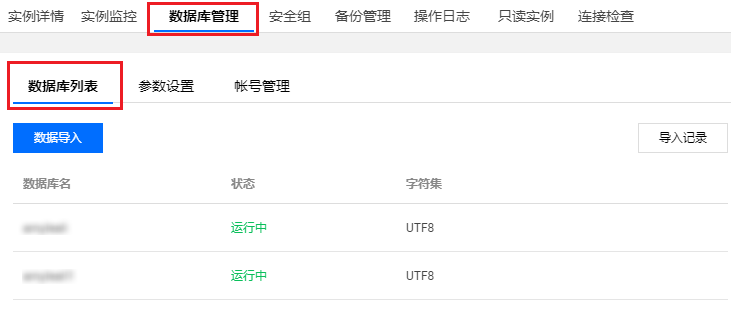
- 单击【新增文件】,选择本地 sql 文件,确认上传即可。
参数设置
在【数据库管理】>【参数设置】页面,您可以对数据库的众多可修改参数进行设置和修改历史的查看,如下表所示,单击参数运行值旁边的可以对该参数值进行修改。更多关于参数模板的操作可参见 参数模板概述。 
帐号管理 在【数据库管理】>【帐号管理】页面,您可以对系统默认的 root 帐户进行管理,如修改权限,重置密码等,也可以创建帐号,删除帐号。如下图所示:
安全组 在【安全组】页面,您可以对您的数据库进行安全组的配置操作,如下图所示,详细的安全组操作可参见 。
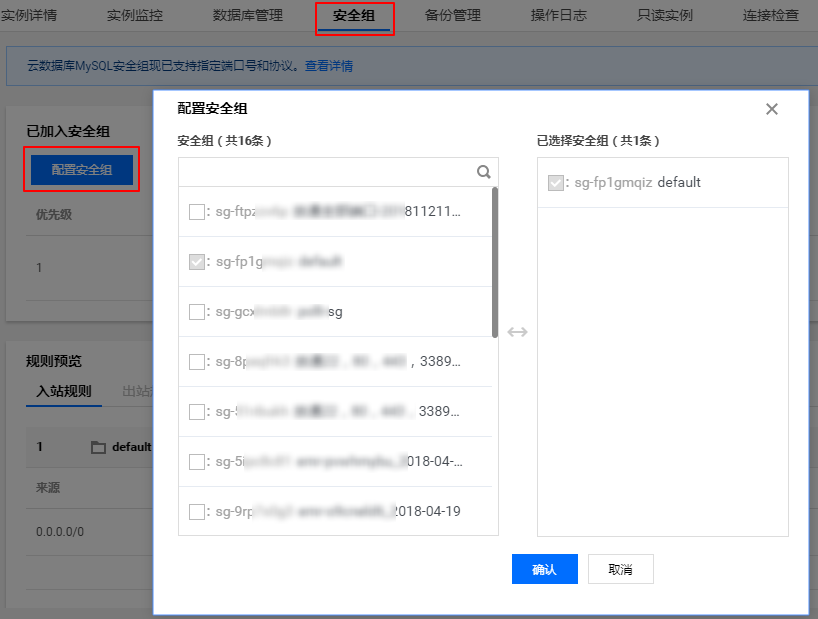
备份管理 在【备份管理】页面,您可以进行下载 binlog 和冷备操作,如下图所示,详细的备份介绍可参见 备份方式。
操作日志 在【操作日志】页面,您可以对慢查询及回档日志进行下载,如下图所示:

调整配置 在【实例列表】页面,您可以对数据库实例进行配置调整(扩缩容),支持实例升级与降级。入口如下图所示,详细操作可参见 调整数据库实例规格。
回档 在【实例列表】页面,如下图所示,勾选所需要回档的实例,单击【回档】,借助于冷备和 binlog 可以将数据库回档至某个指定的时间,详细操作可参见 。
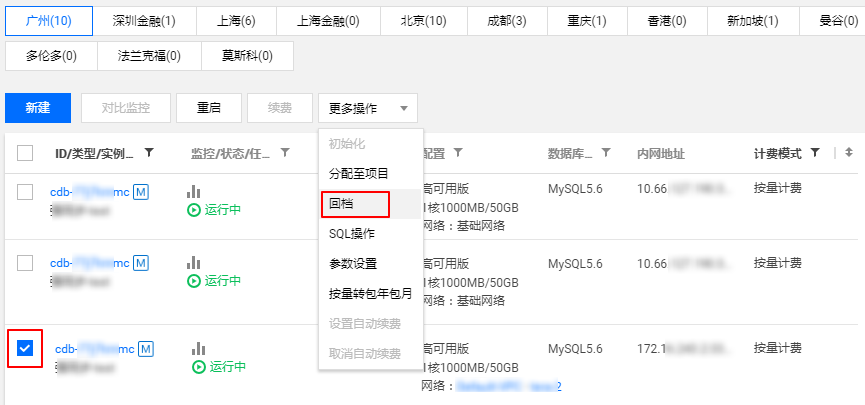
重启 在【实例列表】页面,勾选需要重启的数据库实例,单击【重启】按钮对实例进行重启操作,支持批量重启(勾选多个实例),操作如下:
- 重启期间,实例将无法正常访问,已有的连接会断掉,请您做好准备,以免造成影响。
- 重启期间,如果业务写入量很大,脏页过多,会导致重启失败。重启失败后,实例回到重启之前状态,实例仍可访问。


